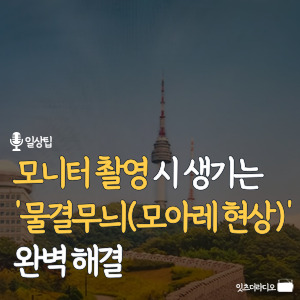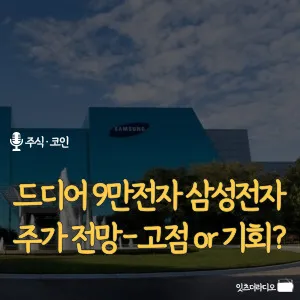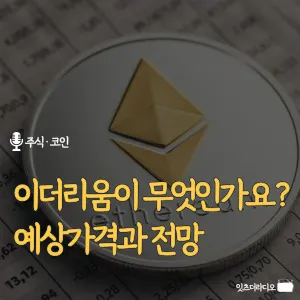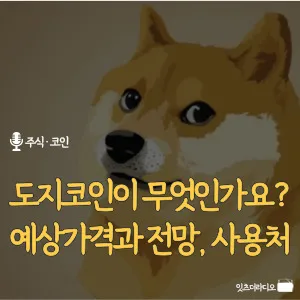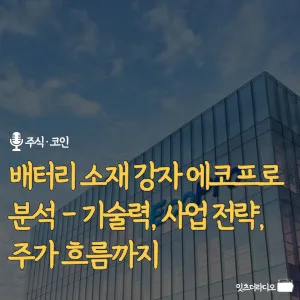컴퓨터 화면이나 스마트폰 디스플레이를 사진으로 찍었는데 이상한 물결무늬가 생겼던 경험 있으시죠? 이는 ‘모아레(Moiré) 현상’ 때문입니다. 2025년 기준 공식 가이드, 커뮤니티 조언 그리고 최신 기술들을 모아, 모아레 현상 발생 원인부터 촬영 팁, 후처리 기술까지 소개해 드립니다.
1. 모아레(Moiré)란?
모아레는 디스플레이의 격자 무늬와 카메라 센서 격자가 서로 간섭해 생성되는 물결 또는 줄무늬 패턴입니다. 이러한 격자 패턴이 서로 비스듬하게 겹칠 때, 눈에 띄는 간섭 무늬가 발생합니다.

2. 촬영 시 모아레 줄이는 실전 팁
- 카메라 각도 변경: 화면과 평행하지 않도록 각도를 살짝 틀면 패턴 간섭이 줄어듭니다.
- 초점 거리 또는 거리 조정: 카메라를 더 가까이 또는 멀리 이동하거나 초점을 살짝 흐리게 조정하면 패턴이 분산되어 물결무늬가 줄어듭니다.
- 셔터 속도 조절: 화면 주사율과 맞추거나 약간 느리게 설정하면 간섭 줄기 효과가 완화됩니다.
- 안티앨리어싱(AA) 필터 사용: 카메라에 장착된 AA 필터는 패턴 샘플링을 부드럽게 하여 물결무늬를 줄여 줍니다.
- 카메라 해상도 및 센서 선택: 센서가 너무 해상도가 낮거나 특정 주파수와 간섭이 생기는 경우 해당 현상이 심해집니다. 센서에 맞는 해상도 선택이 중요합니다.
3. 갤럭시 스마트폰 이용자 팁
갤럭시 사용자라면 촬영 후, 갤러리 앱에서 ‘물결 삭제’ 또는 ‘리마스터’ 기능으로 간단히 물결무늬를 제거할 수 있습니다. 효과는 상황에 따라 다르지만, 대부분 깔끔히 사라지는 경우가 많습니다.
- 물결을 삭제할 사진을 선택합니다.
- 오른쪽 상단의 점 3개를 누르고 상세정보를 선택합니다. 사진에 라이브 효과, 물결 삭제, 장시간 노출, 리마스터에서 물결 삭제를 선택하면 물결이 삭제됩니다.

4. 게시 전, 후처리로 해결하는 방법
- 전문 소프트웨어 필터 사용: Adobe Lightroom, Photoshop에는 모아레 제거 슬라이더나 필터가 내장되어 있습니다.
- 초점 흐리기 (Gaussian Blur): 소프트웨어에서 일부러 흐림 효과를 적용하면 패턴이 덜 눈에 띕니다.
- Raw 촬영 후 주파수 분리: 고급 편집 방식으로 Moiré 패턴만 분리해 제거할 수 있습니다.
5. 요약 체크리스트
- 촬영 각도 조정 (기울이기)
- 초점 거리 및 거리 조정
- 셔터 속도 최적화
- AA 필터 장착 여부 확인
- 갤러리 ‘물결 삭제’ 기능 활용 (갤럭시 전용)
- 편집 소프트웨어에서 모아레 제거
- AI 기반 후처리 솔루션 활용 고려
맺음말
모니터나 디스플레이 촬영 시 나타나는 물결무늬(모아레)는 불가피한 현상이지만, 촬영 시 각도와 초점 조정부터 후처리와 AI 기술 활용까지 다양한 해결책이 있습니다. 중요한 건 잘못된 원리를 이해하고, 단계별 대응을 통해 깨끗한 결과물을 얻는 것입니다.